新手自己用u盘怎么装系统
- 分类:U盘教程 回答于: 2021年03月08日 15:48:00
重装系统的方法很多,可以在线重装,u盘装系统等等。其中u盘重装系统比较传统也多人使用。很多网友遇到电脑故障的时候也想自己u盘重装系统解决,但是不知道新手自己用u盘怎么装系统。下面小编就教大家一个新手也能轻松学会的u盘装系统教程。
准备工具:
1、一台可以联网的电脑
2、8G或以上的空u盘
3、下载安装小白一键重装系统软件
具体步骤如下:
借助小白工具制作u盘重装系统:
1、关闭杀毒软件,打开小白一键重装系统软件,并u盘插入电脑。点击界面左侧的“制作系统”,选“开始制作”下一步。
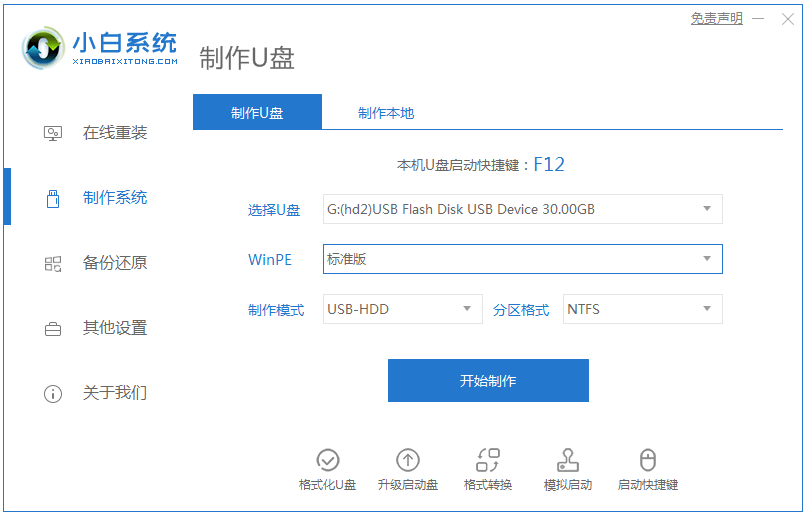
2、勾选需要安装的windows系统,点击界面右下角的“开始制作”按钮。
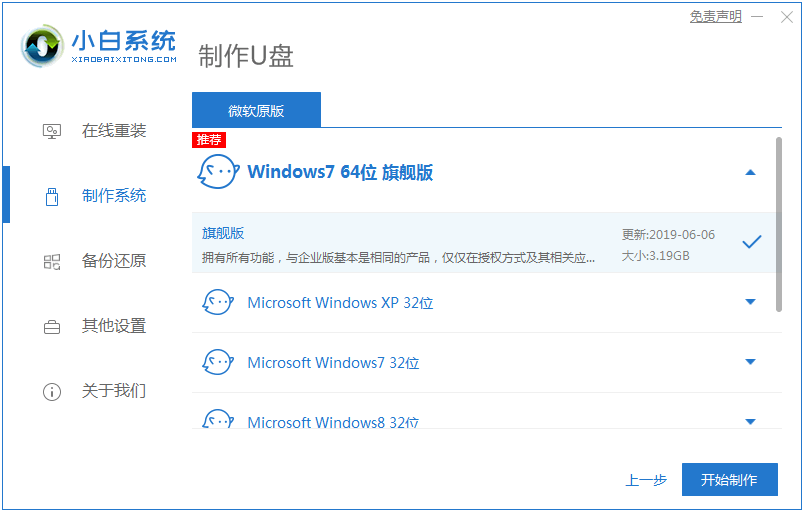
3、等待提示“启动u盘制作成功”后,就可以直接拔出u盘了。
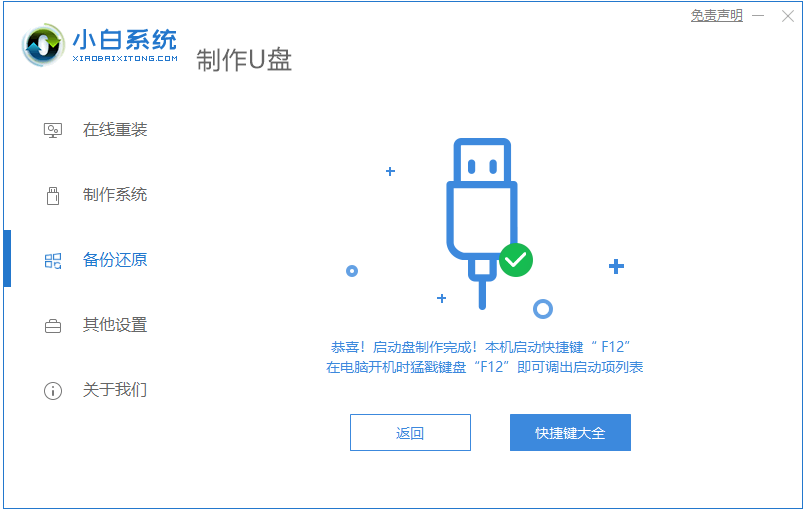
4、将u盘插入电脑,开机快速断续的按热键进入快速启动菜单(注意:启动热键一般在出现电脑品牌logo的下方会有提示)。
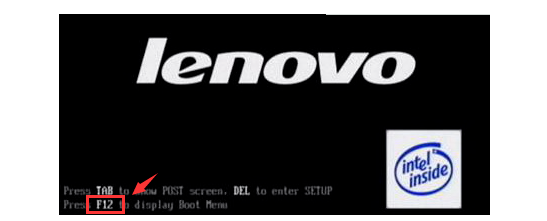
5、进入快速启动菜单界面后,选择u盘启动项按回车键进入PE选择界面。

6、通过上下键移到“启动win10x64PE(2G以上内存运行)”按回车键进入。

7、选择需要安装的系统版本点击“安装”,目标分区一般为“C盘”,点击“立即安装”。

8、等待系统安装完成后,按照提示拔掉u盘,点击“立即重启”电脑就可以了。

9、进入以下界面,就表示安装成功啦。

拓展资料:更多u盘装系统的方法
不同电脑U盘装系统按什么键进入
电脑无法进入系统怎么用u盘装系统
新手第一次u盘装系统win7怎么操作
总结:以上便是通过小白工具进行u盘重装系统的教程,非常简单易操作。有需要的小伙伴可以去下载安装哦。
 有用
26
有用
26


 小白系统
小白系统


 1000
1000 1000
1000 1000
1000 1000
1000 1000
1000 1000
1000 1000
1000 1000
1000 1000
1000 1000
1000猜您喜欢
- 大白菜u盘启动制作工具怎么使用..2023/05/02
- 16g u盘价格,小编教你挑选最有性价比..2018/03/03
- 启动u盘重装系统步骤图解2022/08/26
- u盘启动盘制作工具,小编教你如何快速..2018/01/16
- 好用的u盘启动盘工具排名2022/07/14
- 主板bios设置u盘启动的详细教程..2021/04/21
相关推荐
- 戴尔官方用U盘系统重装教程..2023/04/25
- u盘拒绝访问怎么办,小编教你修复u盘不..2017/11/18
- 介绍详细的光盘启动装机bios设置方法..2021/04/07
- 一键重装系统u盘装系统iso要解压吗..2020/09/08
- 电脑系统重装的详细操作步骤..2021/05/13
- xp修复,小编教你windows xp开机引导修..2018/07/16

















